Parancssor, amely megszelídíti, hogyan lehet másolni és beilleszteni egy szöveget. Hogyan lehet megváltoztatni a színtervezést

- 3771
- 581
- Orosz Ákos
Mi az a Windows parancssor? Most elmagyarázom. Ez egy tompa fekete ablak, amelyet néhány olyan számítógépen használnak, amelyet nem lehet végrehajtani, csak kattintva az egérre. Általában véve ez egy műtárgy az MS-DOS idő óta, amely valamilyen oknál fogva elfelejtette eltávolítani. Balra a programozók számára-Ghrades.

Természetesen ez egy vicc. A parancssor fontos és szükséges dolog. Nem teheted nélküle. Ne feledje, hogy ezt szinte minden Windows cikkben megemlítik. De ma nem fogunk beszélni az alkalmazás hasznosságáról, hanem az egyszerű technikákról, amelyek egyszerűsítik annak használatát, és egy kicsit szórakoztatóbbá teszik vele a munkát. Megtanulja, hogyan másolja a szöveget a parancssorba, és az eredményt, hogyan változtathatja meg a konzol ablak hátterének színét, és átlátszóvá tegye.
Tartalom
- Másolás - beszúrás
- Szöveges szöveg beszúrása a konzolba
- Másolat a konzolról
- Változtassa meg a háttér, a betűk és a parancssori betűtípus színét. Átlátszóvá teszjük
Másolás - beszúrás
A parancssor a legegyszerűbb szövegszerkesztő (ha ezt mondhatom), és a szimbólumok bevezetésével általában nehézségek merülnek fel. Akkor kezdődnek, amikor a felhasználó meg akarja másolni a szöveg egy részét. Vagy fordítva, helyezze be a konzolba egy másik forrásból. A standard CRTL C és CRTL V CRTL kombinációk alapértelmezés szerint nem működnek a konzol környezetében. Van azonban kiút, és ez nagyon egyszerű.
Szöveges szöveg beszúrása a konzolba
Három módon beillesztheti a szöveget a parancssorba:
- Az ablak munkaterületének helyi menüjén keresztül, amelyet az egér jobb egérgombbal nyitott.
- Egy funkció segítségével "Gyors betét".
- Miután megengedte a kulcsok kombinációját a vezérlővel (csak a Windows 10 -ben).
Szerintem az első lehetőség magyarázat nélkül egyértelmű: a jobb egérgomb szabad mezőjén ráncolunk, és választunk "Beilleszt".
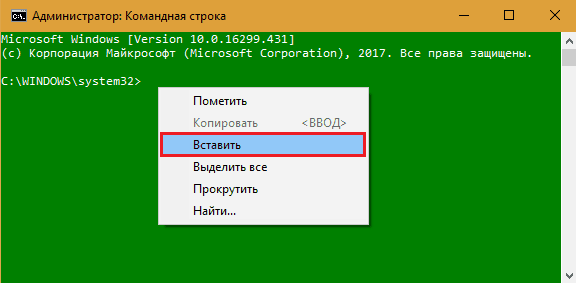
A második lehetőség szintén egyszerű, de bizonyos beállításokat igényel.
- Kattintunk a konzol ablak felső panelére, és válasszuk a "Tulajdonságok".
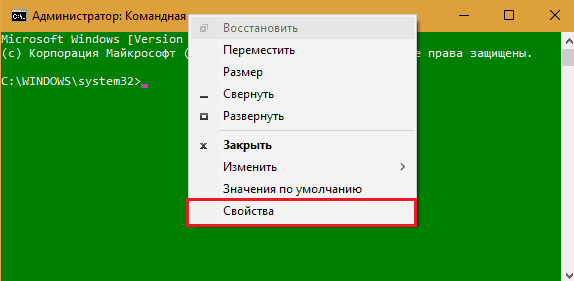
- Menjünk a fülre "Beállítások"És a szakaszban"Szerkesztés"Telepítse a zászlókat"Gyors betét"És" ésEgér elszigeteltség".
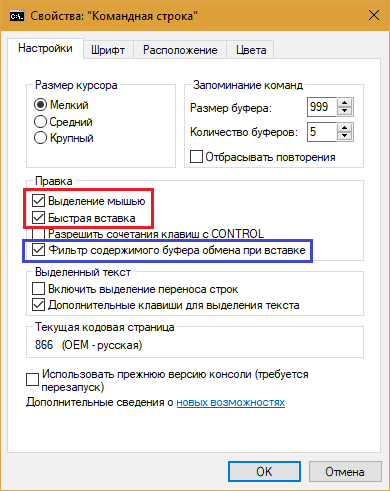
A paraméterek megőrzése után a szöveget egyetlen jobb egérkattintással beillesztheti a parancssorba.
Mellesleg, ha szeretné, bekapcsolhatja az Exchange Puffer tartalmának szűrését az automatikus eltávolításhoz és a parancskonzolban nem használt karakterek cseréjéhez. Például az idézetek-tételek (") változásai az idézetekhez (" ").
A harmadik opcióhoz kis beállításokat is igényel ugyanabban az ablakban, mint az előző.
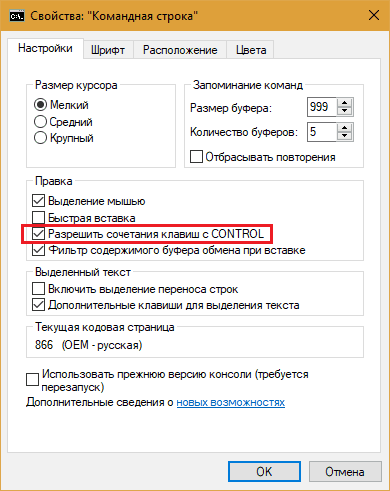
A zászló telepítése lehetővé teszi a szokásos CRTL C és CRTL V -VI kombinációk használatát a parancssorban. De csak a Windows 10 -ben.
Másolat a konzolról
A szöveget a konzol ablakból történő másolásának számos módja is lehet:
- A szöveg "jelölése" (a kívánt fragmentum kiemeléséhez) és az enter megnyomásához. Ez utóbbi másolja az Exchange pufferre.
- Egér kiválasztása + megnyomás az enterbe.
- Vezérlő felbontás vezérléssel (aktiválja a Ctrl V függvényt).
A csapat "Mark"Ugyanazon a helyi menüből érhető el, mint"Beilleszt".
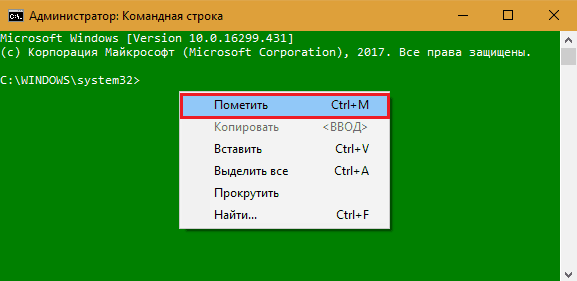
A "jelölés" után kiemelheti a vonalakat az egérrel, egyszerűen a kívánt területen futtatva a préselt bal billentyűvel. És a másoláshoz, amint már említettük, elég az, hogy megnyomja az Enter billentyűt.
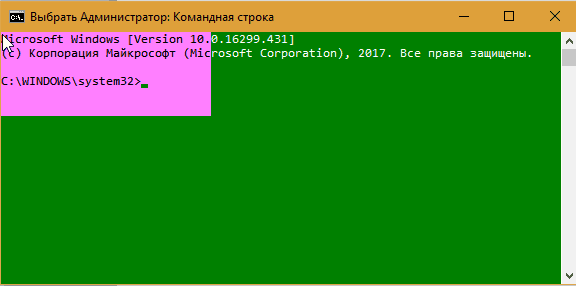
Úgy, hogy a szöveg rögzítésekor az egérnek ne kelljen "jelölnie" semmit, elég, hogy ezt a funkciót egyszer lehetővé tegye a fenti beállításokban. Van egy felbontás a vezérlővel rendelkező kulcskombinációkhoz is.
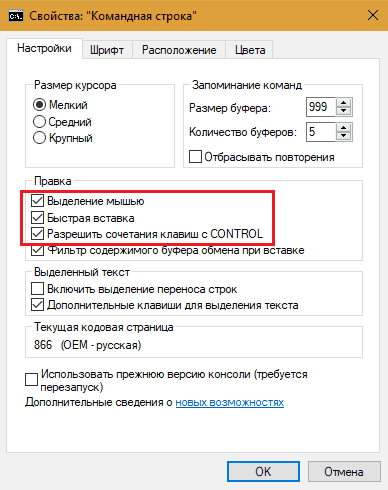
Változtassa meg a háttér, a betűk és a parancssori betűtípus színét. Átlátszóvá teszjük
Kis szürke betűk a konzol ablak fekete hátterén, véleményem szerint nem túl vonzó. De nem kell ezzel megbirkóznunk, mert ez lehetővé teszi, hogy bármilyen színben festhesse magunkat.
Hogyan lehet "újrafesteni" a parancssort:
- Menj "Tulajdonságok"És nyissa meg a fület"Színek". Az ablak bal oldalán válassza ki a kívánt elemet a listából - a képernyő hátulja, a képernyőn megjelenő szöveg stb. D. Kattintson az alábbi palettában bemutatott 16 szín egyikére. A kiválasztott szín kijavításához vagy egy új árnyék létrehozásához növelje vagy csökkentse a "piros", "zöld" és "kék" mezőkben lévő értékeket (RGB csatornák).
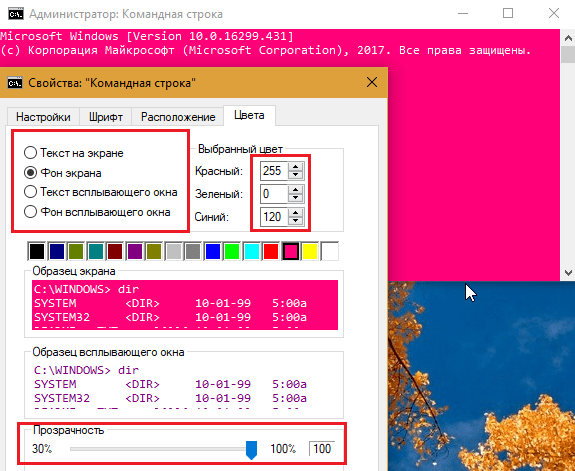
- A konzol átláthatóságának biztosítása érdekében (0 és 70%közötti tartományban) mozgassa az azonos nevű csúszkát, amely a színfülelők alján található, balra.
- A betűtípus típusának és a parancssor méretének megváltoztatásához lépjen a fülre "Betűtípus". Itt választhat a 3-8 szabványos rajzok közül az egyik. A betűkészletek méretei (a pont kivételével) a tartományban 5 -ről 72 pontra változnak. Minden, a folt betűtípusok kivételével, zsírossá válhat.
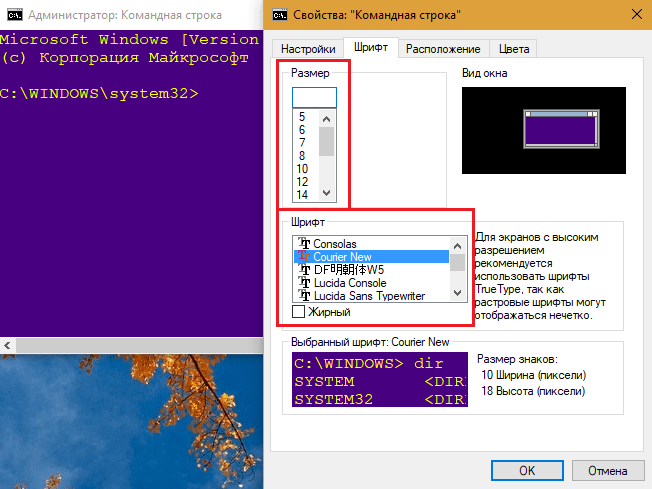
A betűtípus -paraméterek ablak beállításainak alsó részében megmutatja, hogy a konzol hogyan fogja vigyázni az összes változásra.
A standard parancssori paraméterek visszaállításához nyissa meg a felső panel helyi menüjét a jobb egérgombbal, és kattintson a "Alapértelmezett értékek". Ezután kattintson az OK gombra a Beállítások ablakban.
- « Hogyan lehet felvenni egy videót egy számítógép képernyőjéről a Camtasia Studio segítségével
- Mi az inkognitó mód, és hogyan lehet beilleszteni a különböző böngészőkbe »

